excel插入自定义函数的方法
发布时间:2017-05-06 10:28
相关话题
Excel是微软办公套装软件的一个重要的组成部分,它可以进行各种数据的处理、统计分析和辅助决策操作,广泛地应用于管理、统计财经、金融等众多领域。很多时候,Excel自带的函数并不能满足我们的要求,这时候就需要我们自定义函数。今天,小编就教大家如何插入自定义函数的方法。
Excel插入自定义函数的步骤如下:
如例子所示,这时候我们需要计算百分比。

调用系统自带的函数,发现没有计算百分比的函数。

这时候需要自定义一个计算函数,一切自定义的函数都需要首先输入“=”。
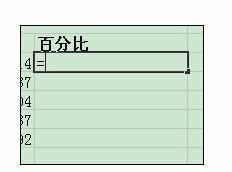
然后按照要求输入计算式。
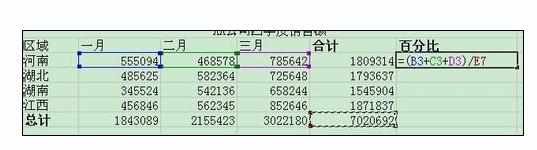
按下Enter(回车键)确定,这时候就计算出来了。
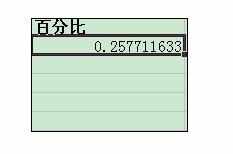
用类似的方法把这一列都计算出来,发现都是小数而不是百分数。
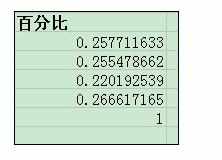
这时候框选数据区域,右键单击“设置单元格格式”。
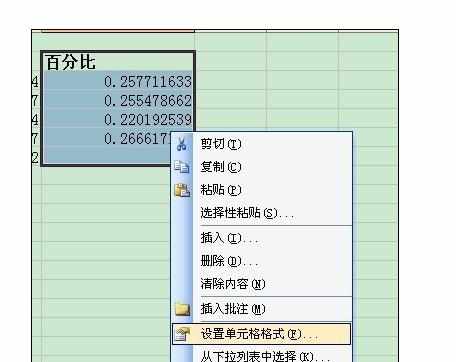
选择“百分数”,并设定好小数位数,确定。
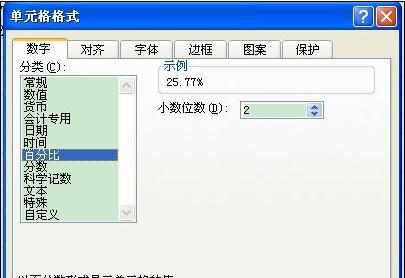
这时候就转换成百分数了。
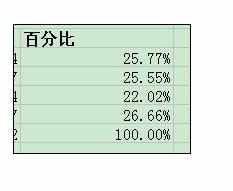
注意事项:
其他版本的Excel方法类似。
其他自定义函数都可以使用类似的方法。

excel插入自定义函数的方法的评论条评论